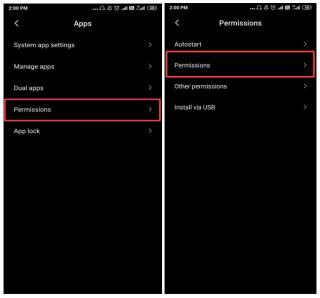Wanneer we een app installeren, zoals kaarten, apps voor online winkelen en apps voor het bezorgen van eten, vragen ze meestal om bepaalde toestemmingen, waaronder toegang tot de locatie, camera en galerij van uw apparaat. We geven een aantal apps toegang tot onze locatie. Maar weten we over de gevolgen van de locatie toestemmingen worden misbruikt ? Een van de beruchte zijn, de advertenties die uw locatie-informatie misbruiken om uw bewegingen te volgen.
Laten we het hebben over het controleren en wijzigen van de Android-locatiemachtigingen en locatieservices op de iPhone.
Hoe Android-locatiemachtigingen te beheren?
Stappen vooruit helpen u om de locatie zichtbaar te houden voor bepaalde apps die u op uw Android-apparaat selecteert. Hier bieden we een algemene methode die werkt met uw Google-account. Hoewel niet alle Android-apparaten hetzelfde proces hebben om de machtigingen te wijzigen, vindt u toch de instellingen om app-machtigingen eenvoudig te wijzigen.
Stap 1: Laten we beginnen met het verwijderen van de locatierechten die zijn verleend aan de apps op het Android-apparaat. Begin met het starten van de app Instellingen.
Stap 2: Zoek Apps en tik erop voor meer opties.

Zoek nu naar machtigingen en ga verder met de lijst met Android-machtigingen. Dit omvat camera, microfoon en locatie om er maar een paar te noemen.
Tik op Locatie om de locatietoestemming voor een app te wijzigen.
Stap 3: Nu, zoals u de lijst met apps ziet die de locatie gebruikt.
Tuimelschakelaar om de Android-locatietoestemming voor de app één voor één uit te schakelen.
Elke app heeft de locatietoestemming nodig voor zijn eigen doeleinden, zoals Maps zou een basisfunctie vereisen. Maak je geen zorgen, dit betekent niet dat je geen locatietoegang meer kunt geven aan een app. Je kunt ze altijd toestemming geven als je de app weer gebruikt.
Stap 4: Locatietoegang kan voor elke app worden gewijzigd door de verleende machtigingslijst te doorlopen.
Stap 5: Als u locatietoegang tot alle apps op uw telefoon wilt uitschakelen, gaat u naar Instellingen en zoekt u naar Locatietoegang. Schakel de schakelaar om de toegang tot uw locatie voor alle apps in één keer uit te schakelen.
Lees ook: Google Maps-geschiedenis verwijderen en incognito inschakelen
Hoe locatie-instellingen op de iPhone te beheren?
U kunt de locatietoestemming voor apps afzonderlijk op de iPhone wijzigen of helemaal uitschakelen. In dit gedeelte wordt uitgelegd hoe u de locatie-instellingen op de iPhone kunt beheren. Het wijzigen van de locatieservices in de iPhone-instellingen is heel eenvoudig en er wordt voorgesteld om ze uitgeschakeld te houden. Je kunt er voor een paar apps selectief voor kiezen om de locatie in te schakelen met de optie Toestemming vragen.
Hier hebben we de nieuwste iOS 13.3-versie op de iPhone gebruikt om u de stappen te laten zien die u moet volgen om de toestemming van de app voor de locatie te regelen.
Stap 1: Om locatieservices op de iPhone uit te schakelen, moet u de app Instellingen starten .
Stap 2: Zoek privacy .
Stap 3: Scroll naar beneden om de locatieservices te vinden .
Stap 4: Schakel de schakelaar uit, die groen wordt weergegeven omdat deze aangeeft dat deze momenteel is ingeschakeld.
Als u de toestemming voor locatieservices voor een app wilt wijzigen, klikt u erop en selecteert u Volgende keer vragen . Dit zorgt ervoor dat het gebruik van locatiediensten na uw toestemming beperkt blijft tot de app. Voor anderen kunt u Nooit of Tijdens gebruik van de app selecteren .

Stap 5: Onder Locatieservices .
Stap 6: Ga naar Systeemservices .
Onder de sectie van naar Significante locatie . Tik erop om meer opties te bekijken.
Stap 7: Schakel belangrijke locaties uit, die uw locatie op de kaarten weergeven, zoals thuis en op het werk.

Zelfs nadat u locatieservices hebt uitgeschakeld, kunt u de locatie voor bepaalde apps gebruiken, zoals Zoek mijn.
Stap 8: Schakel voor meer veiligheidsmaatregelen de advertentie-opties uit die beschikbaar zijn in uw iPhone-instellingen.
Om toegang te krijgen, gaat u naar Privacy en scrolt u omlaag om de optie Adverteren te vinden . Zet de tuimelschakelaar voor Beperk advertentietracking aan .
Wat hebben we geleerd?
Uit dit artikel blijkt duidelijk dat we app-machtigingen op onze smartphones gemakkelijk kunnen wijzigen. Weten welke app welke informatie op ons apparaat mag lezen is nodig. Android-locatietoestemming kan worden beperkt tot de bovenstaande stappen met uw Google-account. Evenzo kunnen de locatieservices op de iPhone ook worden gewijzigd.
We horen graag van je
Vertel ons uw mening over dit bericht over het regelen van locatietoestemming voor apps in de opmerkingen hieronder. Als u problemen ondervindt, laat het dan achter in het opmerkingengedeelte en we komen graag bij u terug met een oplossing. We plaatsen regelmatig tips en trucs samen met oplossingen voor veelvoorkomende problemen met betrekking tot technologie. Abonneer u op onze nieuwsbrief om regelmatig op de hoogte te blijven van de technische wereld. Volg ons op Facebook , Twitter , LinkedIn en YouTube en deel onze artikelen.
Gerelateerde onderwerpen:
Gezinsdeling op iPhone
Gebruik Google Maps om locatie te delen
Schakel locatietracking uit in Windows 10.
Nep GPS-locatie-apps voor Android.